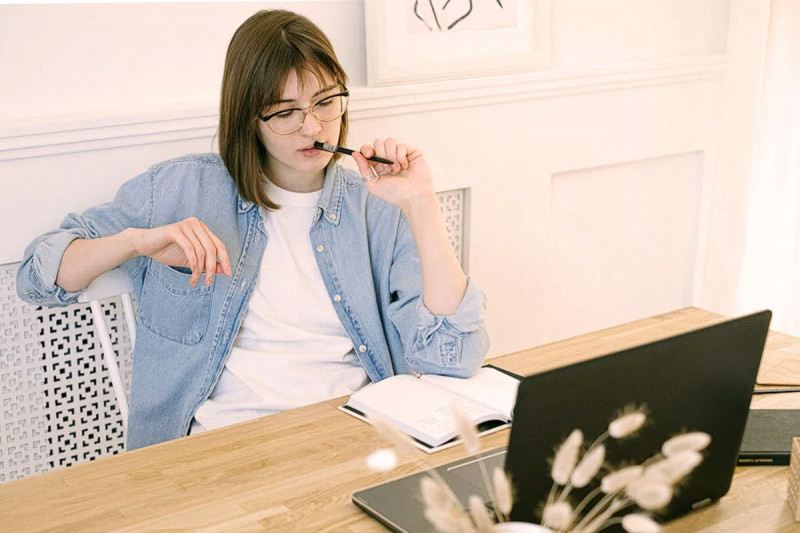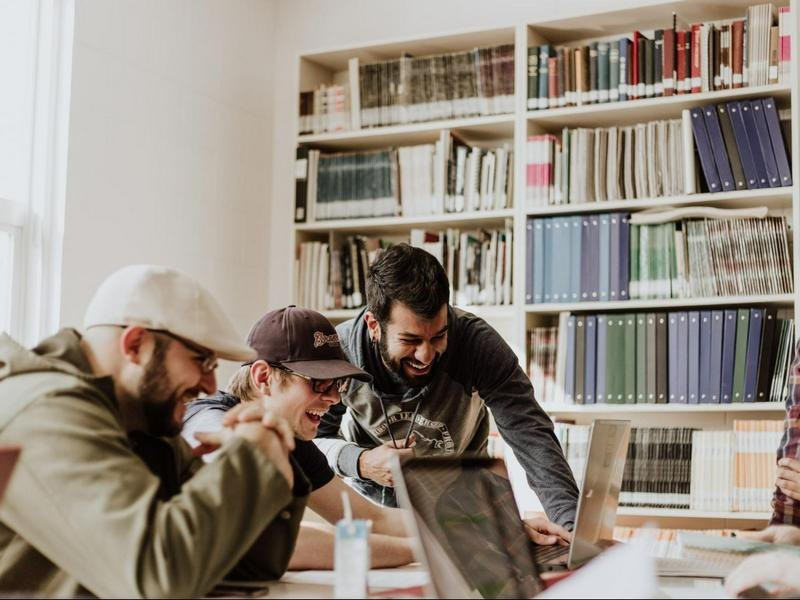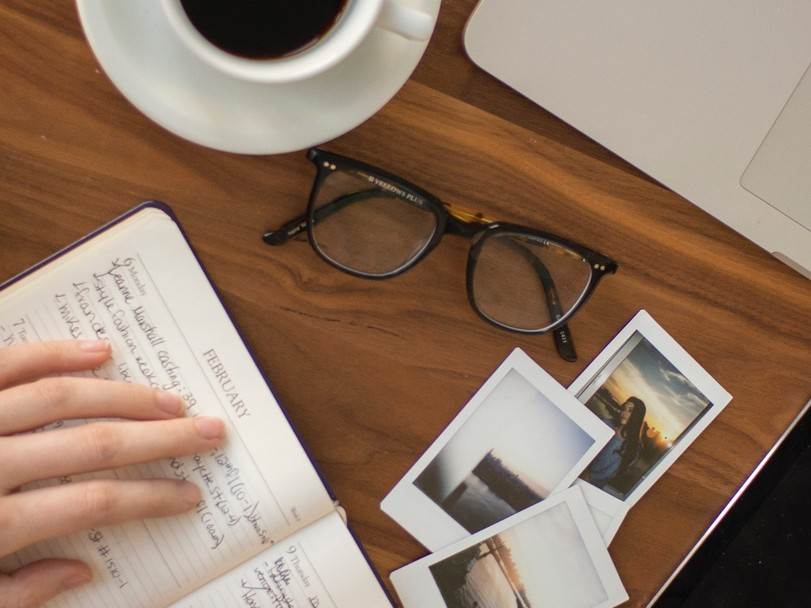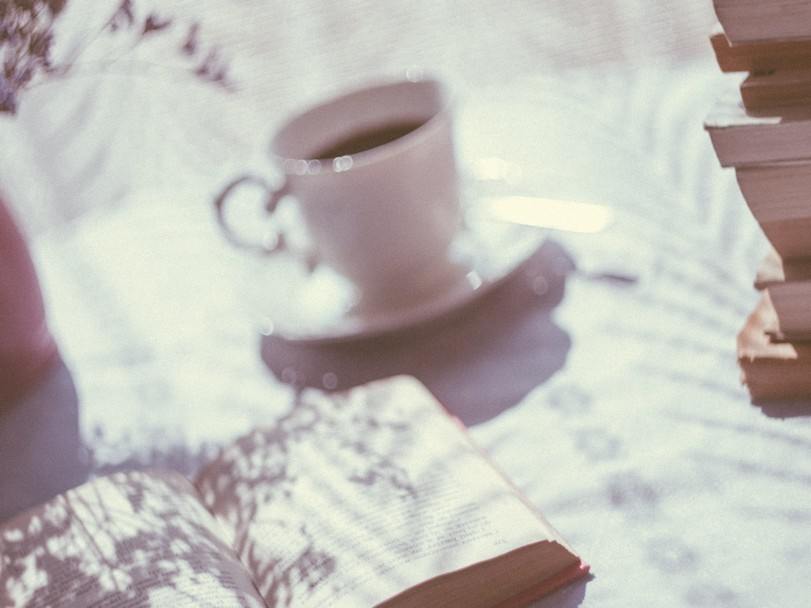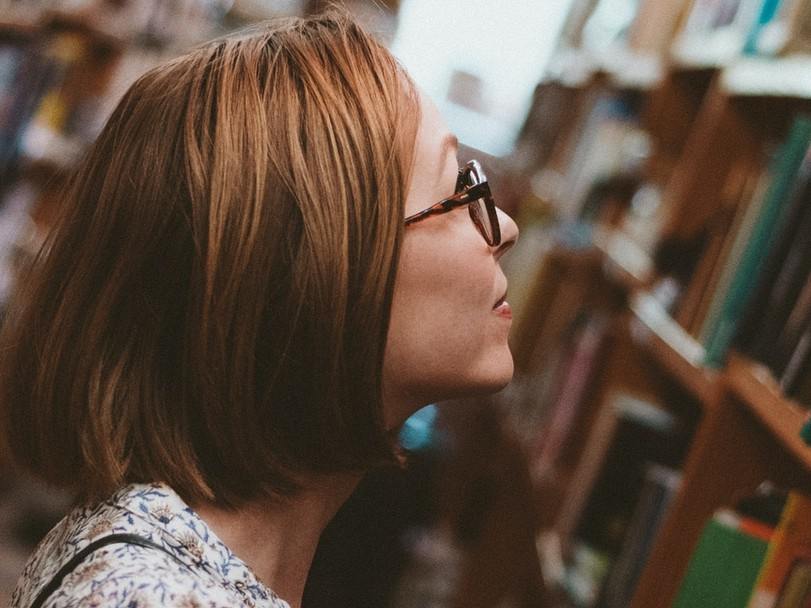A numeração de páginas no word conforme a norma ABNT é muito fácil de fazer, inclusive no Google Docs. Confira nosso guia para aprender definitivamente como numerar páginas no google docs em seu documento rapidamente.
Você vai encontrar aqui:
Porque é importante numerar páginas
As páginas numeradas são um padrão na publicação e é importante numerar as páginas porque elas fornecem uma sensação de ordem e facilitam a localização de páginas específicas.
A numeração de páginas nos documentos é importante para encontrar um determinado conteúdo com mais facilidade. Nos documentos geralmente existem sumários que indicam qual a página de um determinado tópico. Além disso, é também interessante para referenciar, ou seja, apontar em qual parte está um conteúdo específico. Praticamente todos livros, documentos ou qualquer tipo de texto técnico tem a numeração.
Um número de página é um número exibido em cada página do trabalho acadêmico. O uso de páginas numeradas é mais comum em livros e revistas, onde pode ser usado para ajudar os leitores a navegar pela publicação.
Para garantir que seus leitores possam se orientar em sua publicação, é importante incluir números de página. Cada texto pode seguir padrões diferentes, seja na formatação ou na localização da numeração. No presente guia, destacamos as características da numeração conforme a paginação nas normas da ABNT.
Numerar as páginas nas normas ABNT
Conforme documento “Diretrizes para Apresentação de Dissertações e Teses da USP - ABNT”, existem quatro regras que merecem destaque para colocar as páginas nas normas da ABNT:
- Todas folhas após a folha de rosto são contadas;
- Folhas pré textuais são contadas, mas não enumeradas;
- A numeração é colocada após a primeira parte textual;
- É inserida no canto superior direito da folha e no verso no canto inferior esquerdo.
Agora, entenda detalhadamente o significado de cada um dos elementos que foram acima mencionados.
Ordem de páginas nas normas da ABNT
A ordem das páginas em uma publicação da ABNT é fundamental para a compreensão do leitor. Portanto, devem ser ordenadas conforme as regras.
Deve-se saber que a página de rosto está sempre na primeira página de uma publicação, o título e subtítulo estão na mesma página que a página de título, todos os textos e ilustrações são colocados após o título e subtítulo, iniciando na página 2, se um capítulo tiver mais de uma parte, cada parte começa em sua própria página, com seu número exibido entre parênteses no canto inferior direito da página.
Nesse caso, se houver ilustrações em um capítulo, elas serão colocadas após todo o texto daquele capítulo e serão numeradas consecutivamente.
Além da formatação, existe também uma ordem específica que os conteúdos do documento devem seguir, confira:
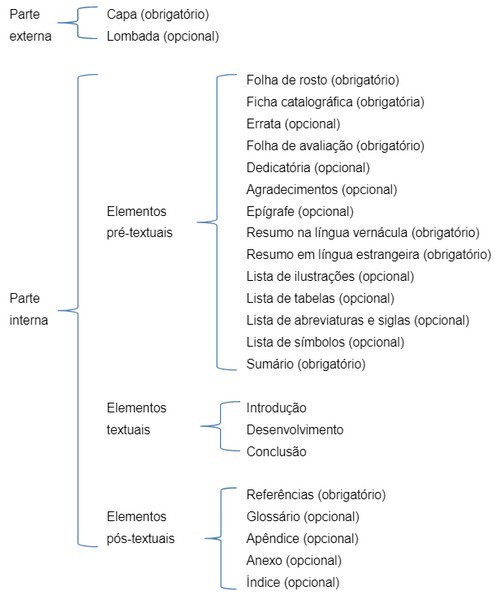
Ordem das páginas de um documento acadêmico conforme normas ABNT. Fonte: Associação Brasileira de Normas Técnicas (2011)
Como fazer a numeração de páginas no Word
Sendo assim, aprenderá como numerar as páginas no Word. Antes de começar, existem ainda muitas versões diferentes do Word, de modo que o 365 que é o mais recente. Verifique os passos:
1. Abra o Word e depois clique em “Inserir”;
2. Na ferramenta Word Clique em “Número de Página”;
3. Clique em “Início da Página”;
4. Selecionar o formato em que a numeração está no canto superior direito;
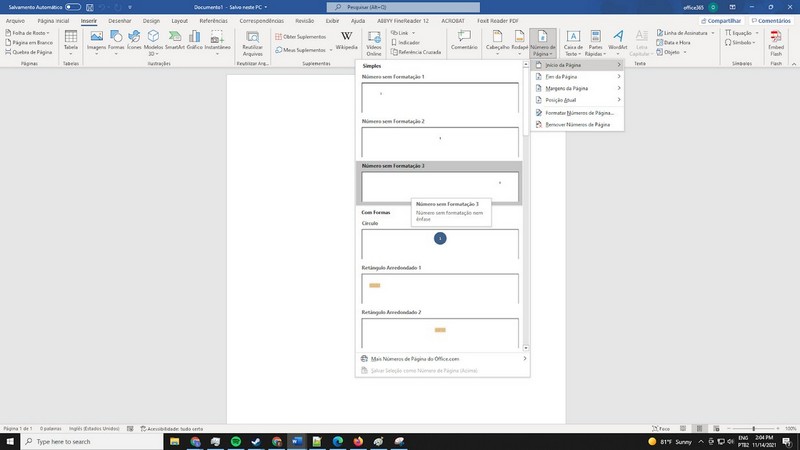
5. Pronto! As páginas já estão numeradas.
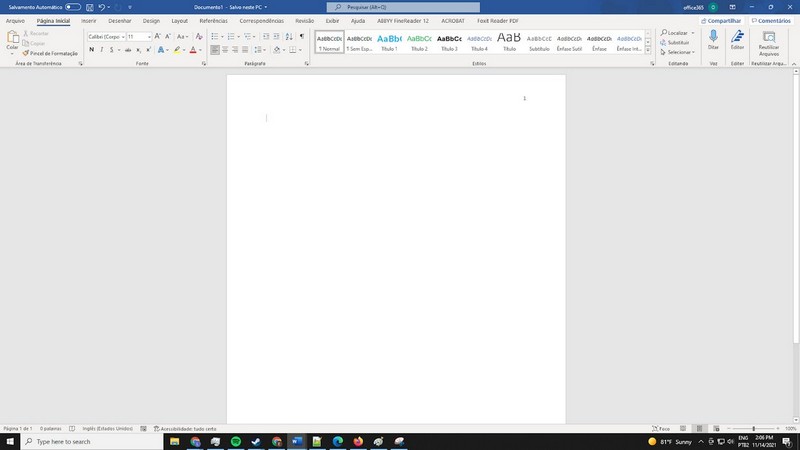
É importante numerar as páginas e não as palavras. A razão para isso é que um documento com 50 palavras em uma página terá 50 páginas, mas um documento com 100 palavras na mesma página terá apenas 1 página.
Veja a seguir uma lista de dicas para numerar páginas em um documento:
- Numere as páginas na ordem em que aparecem no documento.
- Certifique-se de numerar cada página, mesmo que não tenha nenhum conteúdo.
- Se houver duas páginas que são exatamente iguais, então apenas número uma delas.
- Se você quiser destacar uma página, pode numerá-la com um estilo ou cor diferente.
Portanto, ainda existem outras normas que são necessárias seguir, como, por exemplo, não numerar algumas páginas, entre outras. Vamos por partes.
Primeira página diferente no Word
Para que a primeira página fique diferente no Word é simples. Após numerado conforme anteriormente, basta:
1. Dar um duplo clique na numeração da página;
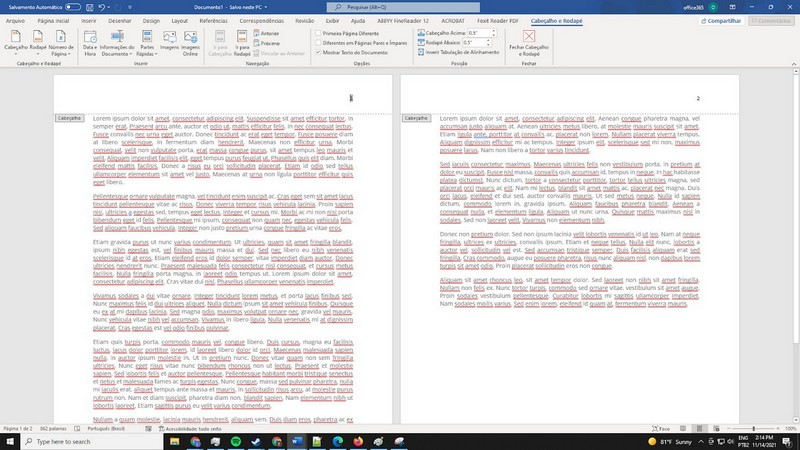
2. Clicar em “Primeira Página Diferente”.
Note que a numeração da primeira página não é mais exibida. É uma ferramenta bem interessante quando a primeira página é a capa do trabalho e a seguinte já é a Introdução.
Como numerar a partir de qualquer página no Word
Se precisar pular a numeração de algumas páginas, ou seja, começar a partir da página 7, por exemplo, também é possível. Para numerar a partir de qualquer número de páginas, siga o guia:
1. Dar um duplo clique na numeração da página;
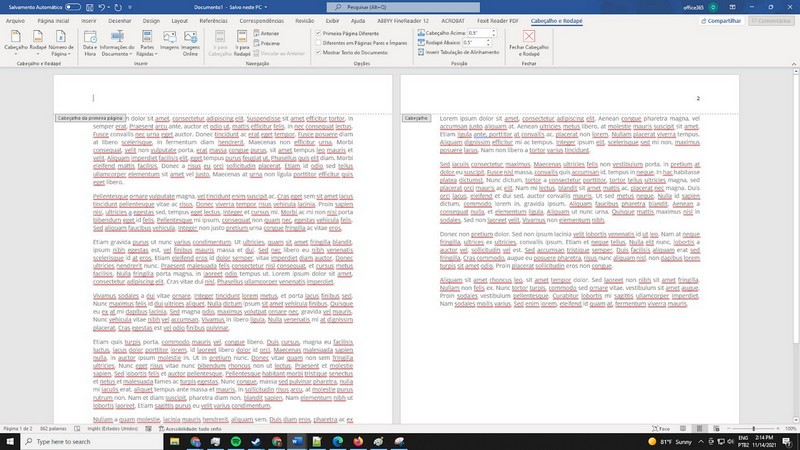
2. Clicar com o cursor direito no número de página;
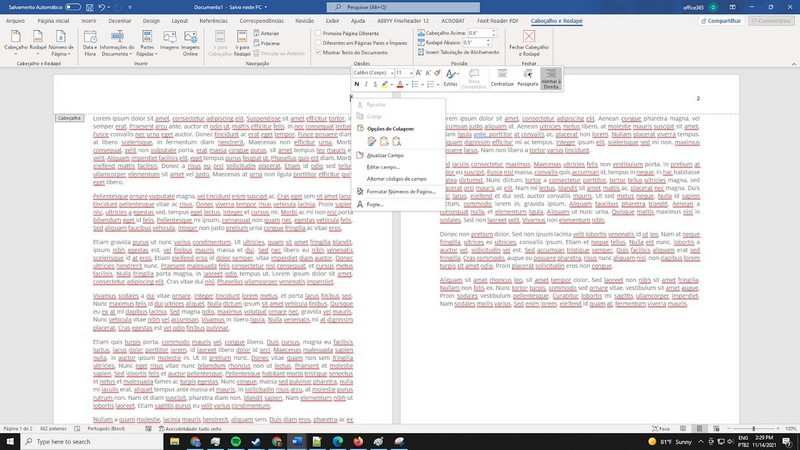
3. Selecionar “Formatar Números de Páginas”;
4. Clicar no item “Iniciar ”, escolher o número desejado e selecionar “OK”.
Como pode ter percebido, é bem rápido e fácil. Agora o passo a passo para numerar as páginas do TCC.
Como fazer a numeração no Word a partir de página específica
Algumas pessoas preferem que os números das páginas comecem em um determinado ponto, em vez da primeira página do documento. Se você é uma dessas pessoas, veja como fazer o Word começar a numerar a partir de qualquer número que você desejar.
A numeração no Word é um recurso muito importante. É uma ferramenta muito útil e produtiva que ajuda os escritores a acompanhar o fluxo de seus documentos.
Pode ser bastante frustrante quando você precisa numerar manualmente seu documento toda vez que deseja adicionar uma nova seção. A numeração no Word pode ser um pouco demorada.
Felizmente, existem algumas maneiras fáceis de automatizar esse processo para que você possa economizar mais tempo para outras tarefas.
Você pode formatar a numeração no Word, usar numeração automática ou inserir um número de parágrafo em vez de usar sobrescritos e subscritos.
A numeração no Word também é um recurso importante, pois auxilia os acadêmicos a organizar e apresentar seus trabalhos. Esse recurso também permite que eles criem um índice para seus documentos.
Conforme foi mostrado, faltaram alguns pontos importantes, por exemplo: não contar às duas primeiras páginas e não mostrar a contagem das páginas nos elementos pré textuais. Confira agora o guia definitivo.
1. Abra seu documento com as páginas obrigatórias;
2. Após a capa, verifique onde deseja iniciar a contagem e clique na aba “Layout”;
3. Clicar em “Quebras” e então clicar em “Contínuo”;
4. Vá na aba “Inserir”, clique em “Número da Página”, clicar em “Início da Página” e então selecione a opção que corresponde com número de página no canto superior direito;
5. Para não mostrar a numeração na primeira seção clique na numeração da página subsequente onde fez a quebra e desmarque a opção “Vincular ao Anterior”;
6. Dê um duplo clique na numeração anterior e delete (aperte duas vezes a tecla “Del”);
7. Para colocar a numeração na folha de rosto, basta clicar com o botão direito do mouse na numeração da folha de rosto, clique em “Formatar Números de Página”, e em “Iniciar em: ” coloque zero (0);
8. Vá até à página do sumário e após o texto refaça o passo 3;
9. Clicar na numeração da página subsequente onde fez a quebra e desmarque a opção “Vincular ao Anterior”;
10. Dê um duplo clique na numeração anterior e delete (aperte duas vezes a tecla “Del”).
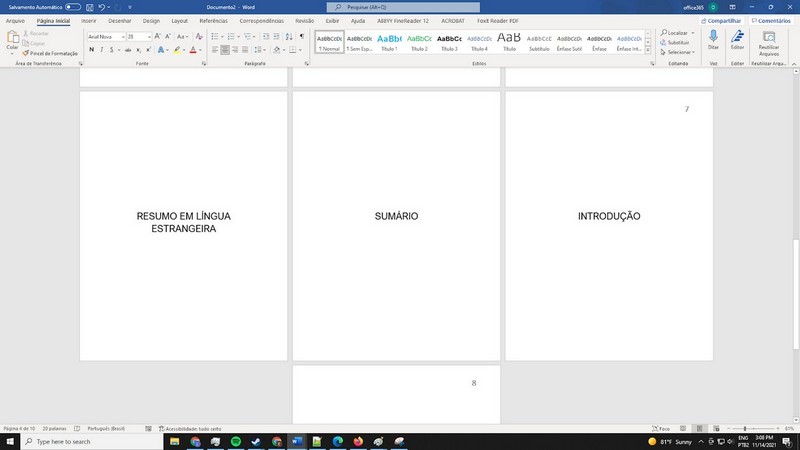
Pronto! Seu trabalho ou documento acadêmico está com a formatação conforme ABNT.
O recurso de numeração no Word é uma ferramenta útil quando se trata de criar listas. Para iniciar a numeração de qualquer página no Word, você pode também usar as seguintes etapas:
1. Selecione o intervalo de texto que deseja numerar.
2. Em seguida, clique no botão Numeração na guia Início da Faixa de opções e selecione Opções de numeração > Iniciar em > Página atual (ou Página anterior).
Note que nesse pequeno passo-a-passo, inserimos numeração nas páginas, removemos a numeração contida na capa, iniciamos a contagem na folha de rosto e omitimos a numeração até a Introdução.
Como numerar páginas no Google Docs
A maioria das pessoas usa o Google Docs para documentar seu trabalho. Seja para um trabalho de pesquisa, um ensaio ou uma apresentação. O número de páginas no Google Docs é importante porque pode ajudar os leitores a entender o tamanho do documento.
Há muitas razões pelas quais é importante numerar páginas no Google Docs. Os números de página podem ser usados para fins de citação, para encontrar uma página específica rapidamente e para melhorar a classificação do mecanismo de pesquisa.É importante numerar páginas no Google Docs por alguns motivos.
Além disso, é fácil navegar pelo documento. Fica mais fácil ir e voltar entre as páginas usando os números das páginas.
Segundo, é mais fácil para um leitor encontrar sua página se estiver procurando por algo específico. Se você não numerar suas páginas no Google Docs, pode ser difícil encontrar o que eles estão procurando.
Agora que já sabe numerar páginas no Word, aprenda colocar número de página usando a ferramenta Google Docs.
1. Abra o documento que deseja numerar as páginas;
2. Clicar em “Inserir” e depois em “Números de página”;
3. Selecionar mais opções e preencher conforme desejado. É importante lembrar que trabalhos e documentos geralmente não mostram a numeração na primeira página e os números ficam geralmente dispostos no cabeçalho do documento;
4. Pronto! Agora sabe fazer paginação no Google Docs.
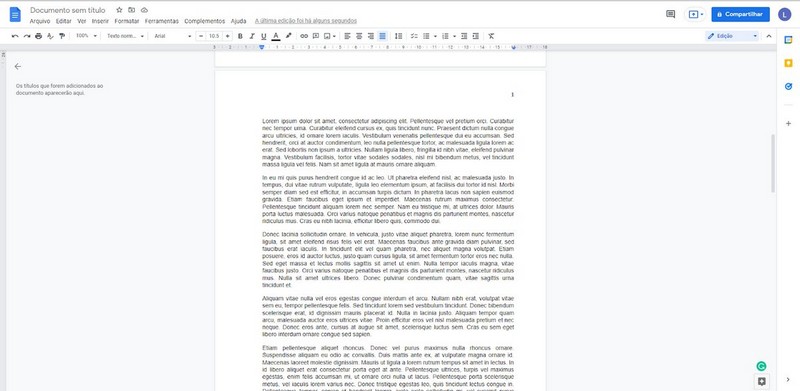
Video tutorial
Dicas para uma formatação consistente
Confira os requisitos para os documentos acadêmicos ficarem de acordo com padrão ABNT.
| O que fazer | O que não fazer |
|
|
|
|
|
|
Se ainda não entendeu como realizar a formatação dos números, editar o cabeçalho, rodapé, não entendeu parte do processo ou não tem a ferramenta necessária, pode contatar o Studybay. A plataforma faz todo o processo e utiliza boas práticas e o estilo correto para seu trabalho ficar conforme as exigências da ABNT em cada seção do documento.
Dúvidas frequentes sobre formatação dos números de página
Como enumerar páginas no Word?
Para colocar a página no Word basta clicar em inserir, depois em inserir número de páginas no word e então selecionar a opção que achar mais apropriada.
Qual tipo de documento deve ser numerado?
Qualquer texto de quaisquer assuntos pode ser numerado. Porém, alguns documentos devem ser obrigatoriamente enumerados como, por exemplo, teses e dissertações.
Como numerar página no Word a partir da 3ª página?
Primeiro insira a paginação como das outras vezes. Agora clique no local onde está o número, seja no cabeçalho ou no rodapé. Depois disso vá em “Formatar Número da Página” e coloque 2 no local onde está “Iniciar em: ”.
Qual ferramenta é mais fácil para inserir numeração?
Tanto o Word quanto o Google Docs permitem inserir a numeração, de forma automática, em menos de 5 minutos.
Como é feita a numeração de páginas nas normas ABNT?
Para fazer a paginação no Word conforme as normas ABNT é preciso contar a partir da folha de rosto. Porém, a contagem deve estar começando da introdução, ou seja, é preciso começar numeração em outra página e não logo na capa.
Como paginar no Word começando introdução?
Para saber como colocar número de páginas no word, basta colocaro número que deseja na página almejada. Desta forma, é possível paginar no word de modo simples.
Como colocar numeração de página no Word 2010?
Para fazer paginação no word, deve-se realizar 4 passos simples. O primeiro é ir até à área do cabeçalho e selecionar o número de página. O segundo passo é clicar em “Inserir” e então "Numeração de Páginas”. O terceiro passo é apenas selecionar a posição atual e o quarto e último passo é selecionar o estilo.
Como numerar páginas no Word a partir de uma determinada página?
Para numerar páginas no word a partir de uma determinada página é preciso editar cabeçalho, e também o rodapé, após inserir a numeração. Selecione a opção “Formatar Números de Página” e depois coloque o número desejado na opção “Iniciar em: ”.
Em qual versão do Word é possível colocar número de páginas?
Em qualquer versão do Word é possível realizar a inserção dos números. Seja nas mais antigas como 2003 ou nas mais recentes como o Word 365.
Onde começa a contar as páginas nas normas da ABNT?
Não se deve contar de acordo com o sumário. A contagem deve ser iniciada pela folha de rost. Portanto, os números começam a ser inseridos apenas a partir da introdução.
Como fazer a formatação de página no Word?
Para formatar o número de página o processo é simples. Basta editar cabeçalho, e então “Formatar Número de Página”.
Existe alguma regra de formatação para tipografia dos números?
A ABNT não deixa explícito quanto ao tamanho e fonte dos números de página. Portanto, aconselha-se a utilizar as mesmas das demais partes.
Como enumerar apenas algumas páginas no Word 2016?
O processo como os outros envolve alterar o cabeçalho. O processo realizar a numeração é similar em todas versões do Word. O que geralmente muda no processo são as barras de ferramentas, ícones e onde estão as opções. Conforme instrui o guia geral, deve-se ir em "Inserir'', depois em "Números de Páginas” e então selecionar a opção de formatação desejada.
O que é um sumário?
É o local onde contem todos os tópicos contidos no artigo acadêmico, com o intuito de facilitar a procura e a realização de uma leitura mais assertiva.
Como produzir um sumário automático no Word?
Para realizar o sumário automático no Word, deve-se colocar o cursor do mouse onde pretende colocar o sumário. Logo após, clicar em referências, e por conseguinte, estilo automático.
Como inserir um sumário no Word?
Deve-se colocar o cursor do mouse onde almeja inserir o sumário, clicar em referências, e após sumário.
Como fazer sumário no PowerPoint?
Para fazer um sumário no Powerpoint,você pode criar de modo manual ou copiar os títulos, e posteriormente, fazer hiperlink. Sendo assim, clique em home e depois novo slide, para criar uma página de slide.
Qual o espaçamento do sumário de acordo com ABNT?
Conforme as normas da ABNT, o espaçamento do sumário deve ser equivalente a 1,5.
Checklist
Autor do Studybay
Físico Médico com formação pela USP e atualmente cursando mestrado em Física Aplicada a Medicina. No momento trabalho em tempo parcial com programação e produção de conteúdos nos mais variados temas como games, finanças, saúde e marketing.